En las PC con Windows 10 que usan una tarjeta gráfica Nvidia, usaría la aplicación Nvidia Control Panel para cambiar las opciones de su tarjeta gráfica. Si encuentra que falta la aplicación Nvidia Control Panel en su PC, es probable que haya un problema con los controladores de su tarjeta gráfica o una opción en esta aplicación.
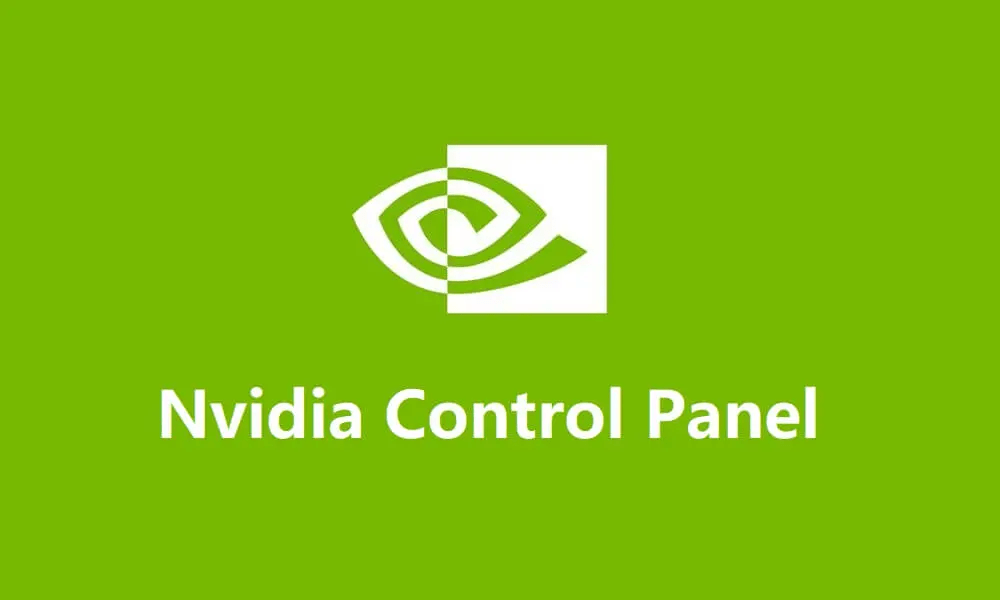
En la mayoría de los casos, puede recuperar el Panel de control de Nvidia que falta en su PC con Windows 10 siguiendo las correcciones estándar a continuación.
Mostrar el panel de control de Nvidia
Si el Panel de control de Nvidia no se encuentra en el menú contextual o en la bandeja de notificaciones, pero la aplicación está disponible en el menú Inicio, es posible que haya deshabilitado ciertas opciones en la aplicación.
Simplemente modifique esas opciones y la aplicación volverá a aparecer tanto en el menú contextual como en la bandeja de notificaciones.
- Inicie el Panel de control de Windows 10s abriendo el menú Inicio, buscando Panel de control y seleccionando Panel de control en los resultados de búsqueda.
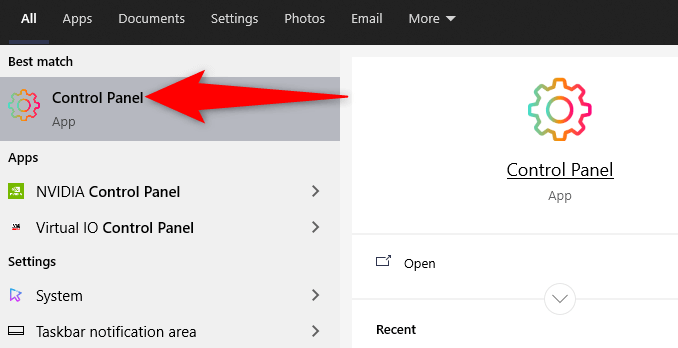
- Seleccione la opción ver por y elija Iconos grandes en el panel de control.
- Busque y seleccione panel de control de Nvidia en la lista.
- En el panel de control de Nvidia, seleccione la opción escritorio y habilite las opciones agregar menú contextual del escritorio y mostrar icono de la bandeja de notificación.
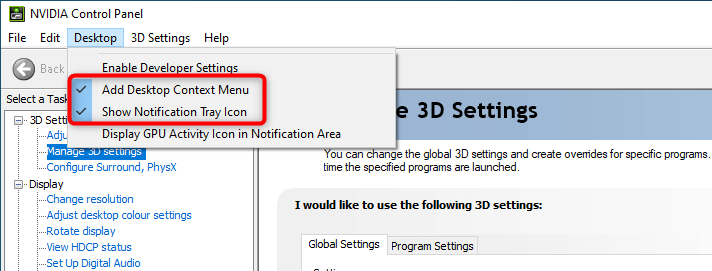
- Salga del panel de control de Nvidia.
Acceda a su escritorio y haga clic derecho en cualquier lugar en blanco para encontrar la opción Panel de control de Nvidia. La aplicación ahora también se ha agregado a la bandeja de notificaciones.
Reiniciar los servicios de Nvidia
Una de las razones por las que puede faltar el panel de control de Nvidia es que los servicios requeridos de Nvidia no se están ejecutando en su PC. Para solucionar esto, busque estos servicios de Nvidia y luego reinícielos.
- Abra el cuadro ejecutar presionando las teclas Windows + R al mismo tiempo.
- Escriba el siguiente comando en el cuadro ejecutar y presione Entrar:
- Servicios.msc
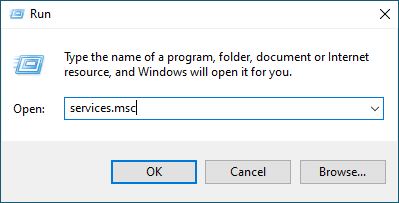
- Encuentre todos los servicios que mencionan a Nvidia en la ventana Servicios.
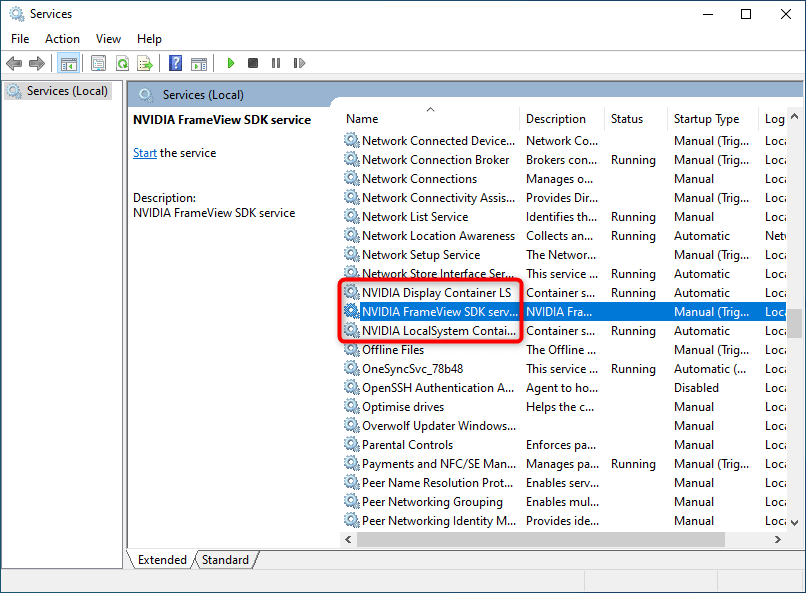
- Haga clic con el botón derecho en uno de estos servicios de Nvidia y seleccione reiniciar en el menú. Repita este proceso para cada servicio de Nvidia.
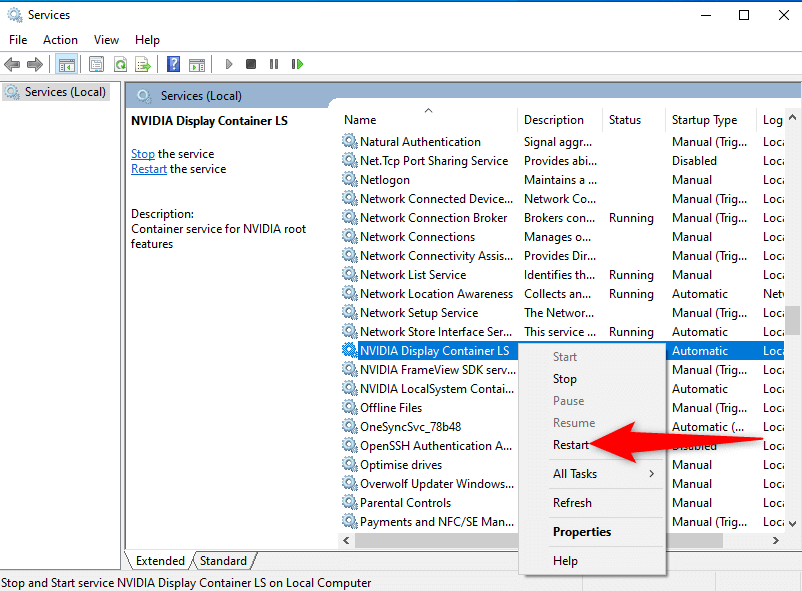
- Cierre la ventana servicios.
- Abra el menú Inicio y busque el panel de control de Nvidia. Ahora debería encontrar la aplicación en los resultados de búsqueda.
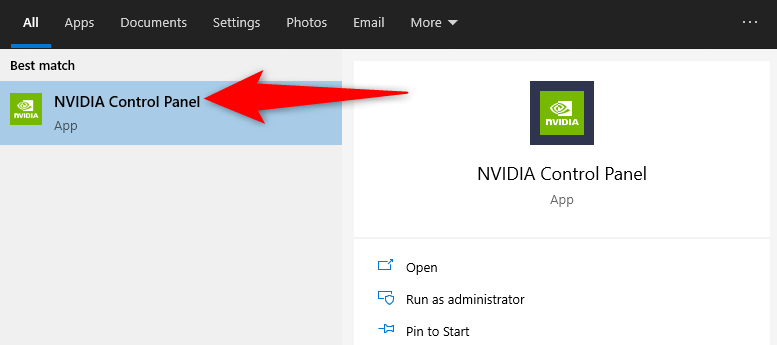
Actualice el controlador de la tarjeta gráfica Nvidia
Cuando instala el controlador para su tarjeta gráfica Nvidia, el Panel de control de Nvidia también se instala. Entonces, si hay un problema con el controlador de su tarjeta gráfica, esa puede ser la razón por la que no tiene el panel de control en su PC.
En este caso, actualice el controlador de su tarjeta gráfica para reinstalar el Panel de control de Nvidia. Hay dos maneras de actualizar su controlador.
Actualizar automáticamente el controlador
La forma más fácil de actualizar el controlador de su tarjeta gráfica Nvidia es usar el administrador de dispositivos. Esta utilidad encuentra automáticamente el controlador requerido y lo instala por usted.
Para usar este método:
- Abra el menú Inicio, busque administrador de dispositivos y seleccione esa utilidad en los resultados de búsqueda.
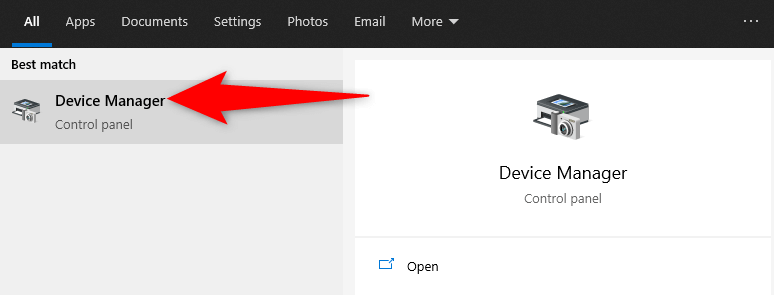
- Busque su tarjeta gráfica en el menú adaptadores de pantalla en la ventana del administrador de dispositivos.
- Haga clic derecho en su tarjeta gráfica y seleccione actualizar controlador en el menú.
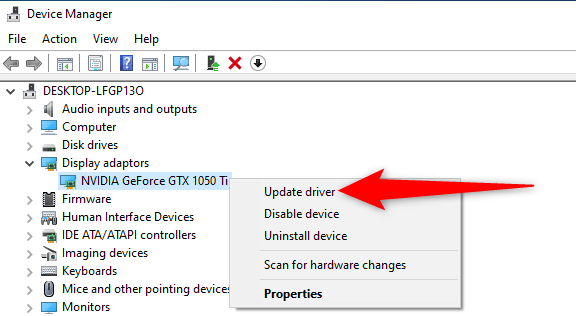
- Elija buscar automáticamente controladores en la siguiente ventana.
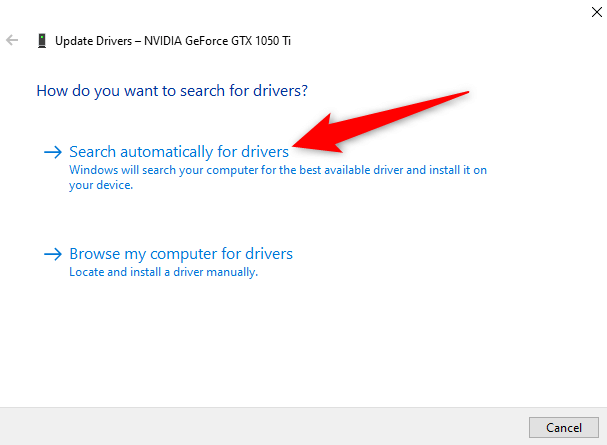
- Espere a que el administrador de dispositivos encuentre e instale el controlador más reciente para su tarjeta gráfica en su PC.
- Reinicie su PC cuando el controlador esté instalado. Haga esto accediendo al menú Inicio, seleccionando la opción de energía y eligiendo reiniciar.
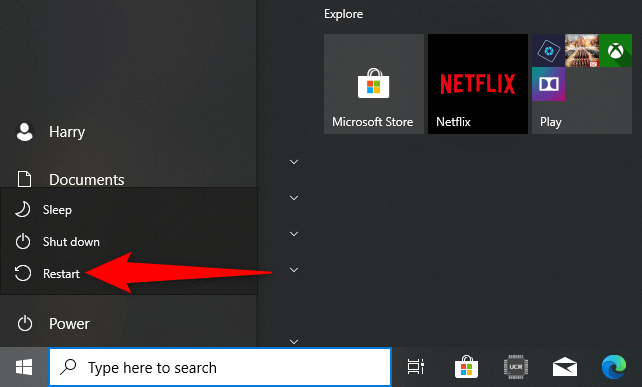
Actualizar manualmente el controlador
A veces, es posible que el método de actualización automática de controladores no funcione para usted o que prefiera un método manual. Luego, use el sitio web de Nvidia para descargar e instalar el controlador para su tarjeta gráfica manualmente.
- Encuentre el modelo de tarjeta gráfica Nvidia
Primero, busque el número de modelo de su tarjeta gráfica. Luego, use este número de modelo en el sitio de Nvidia para encontrar el controlador correcto para su modelo.
- Presione las teclas Windows + R simultáneamente para abrir el cuadro Ejecutar.
- Escriba lo siguiente en el cuadro Ejecutar y presione Entrar:
- Dxdiag
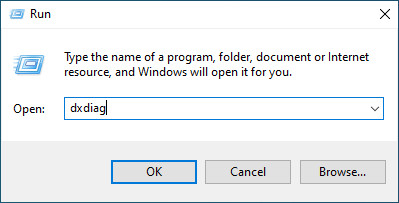
- Seleccione la pestaña Pantalla en la ventana Herramienta de diagnóstico de DirectX.
- Verá el número de modelo de su tarjeta gráfica junto al campo Nombre.
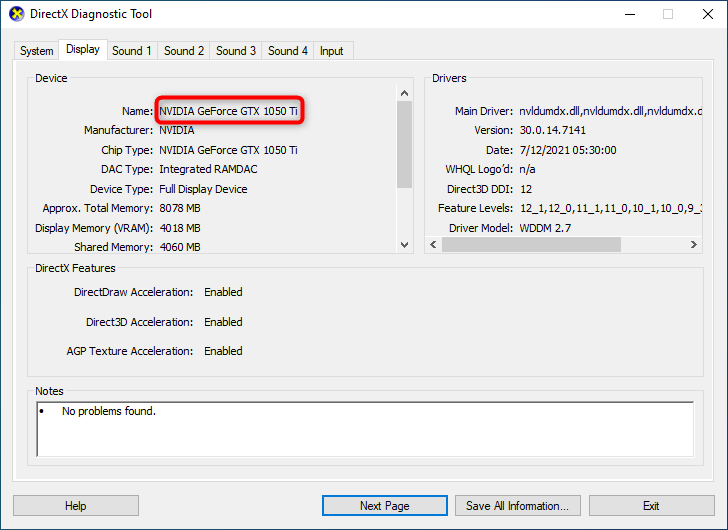
- Descargue el controlador de la tarjeta gráfica Nvidia
Asegúrese de tener una conexión a Internet activa y estable antes de comenzar el proceso de descarga del controlador.
- Inicie un navegador web en su PC y diríjase al sitio de descarga de Nvidia.
- Use los menús desplegables en el sitio para ingresar el número de modelo específico de su tarjeta gráfica. Luego, selecciona buscar.
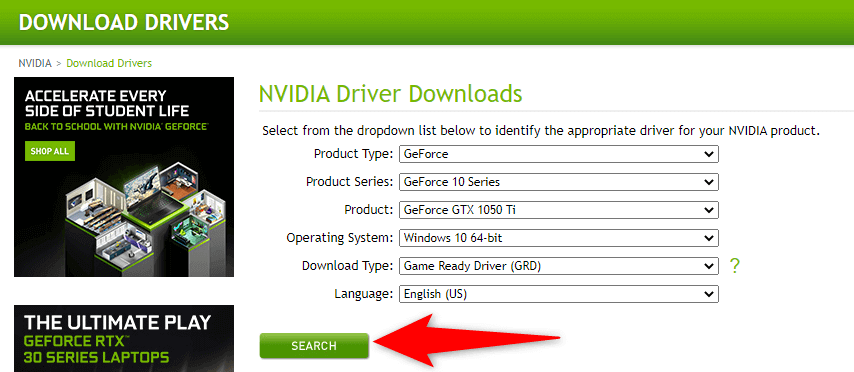
- Seleccione su controlador en la lista y luego seleccione descargar en la página siguiente.
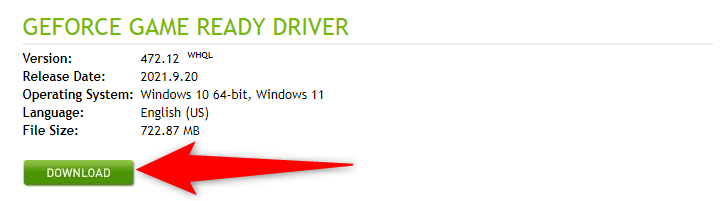
- Haga doble clic en el archivo del controlador descargado para comenzar a instalar el controlador en su PC.
- Cuando haya instalado el controlador, reinicie su PC para que los cambios surtan efecto.
El panel de control de Nvidia ahora debería estar disponible tanto en el menú Inicio como en el menú contextual.
Descargar panel de control de Nvidia
Si aún no puede encontrar la aplicación Nvidia Control Panel en su PC, puede descargar la aplicación desde Microsoft Store. Al igual que otras aplicaciones, Microsoft Store también alberga esta aplicación de Nvidia.
- Accede al menú Inicio, busca Microsoft Store y selecciona esa opción en los resultados de búsqueda.
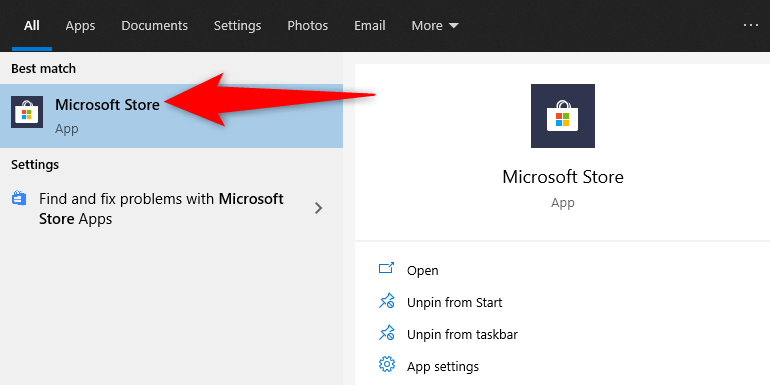
- Seleccione la opción buscar en la esquina superior derecha de Microsoft Store. Luego, escribe panel de control de Nvidia y presiona Enter.
- Elija Panel de control de Nvidia en la sección aplicaciones de la página de resultados de búsqueda.
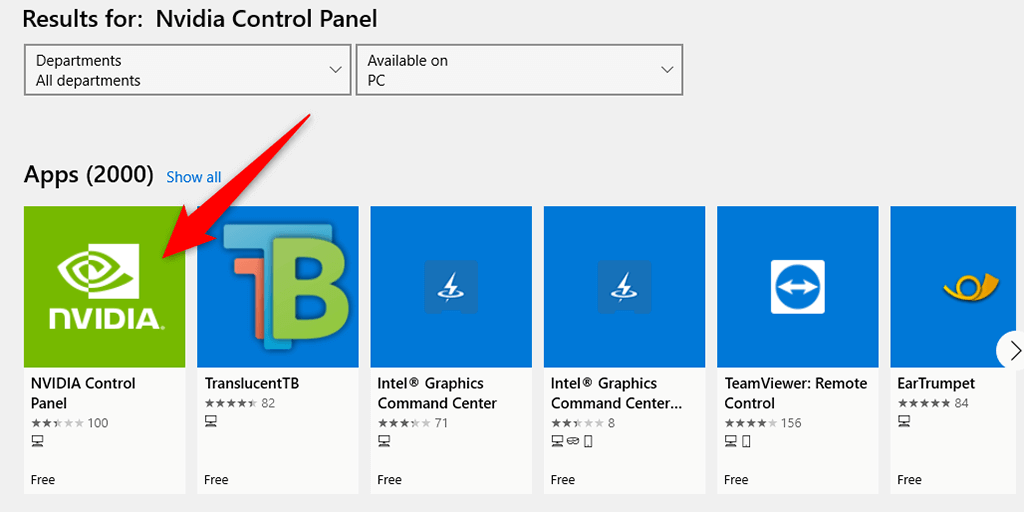
- Seleccione el botón obtener en la página del panel de control de Nvidia para descargar el panel a su PC.
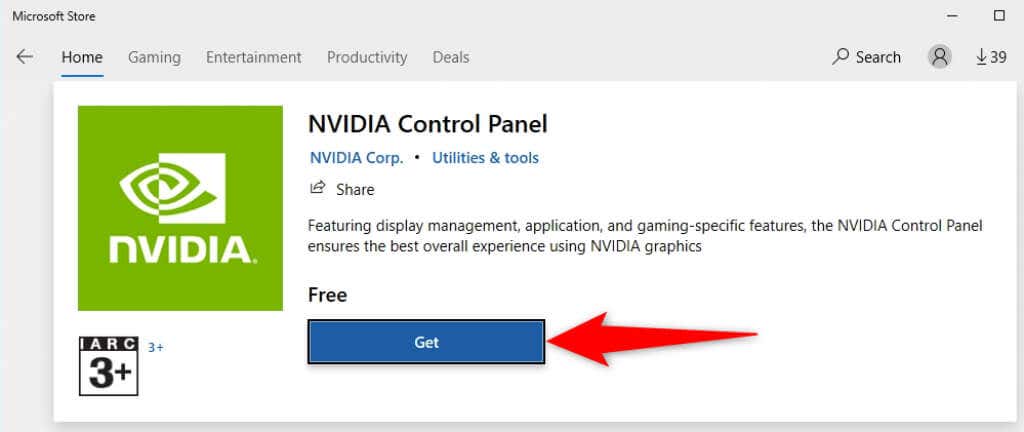
- Ahora encontrará la aplicación recién instalada en su menú Inicio.
El panel de control de Nvidia es una utilidad esencial si necesita modificar la configuración de su tarjeta gráfica. En ausencia de esta aplicación, se vuelve difícil cambiar las opciones de visualización.








